Configura una canalización de AA con AI Platform Pipelines
En esta guía de inicio rápido, se ofrece una breve introducción a AI Platform Pipelines. En esta guía, instalarás Kubeflow Pipelines con TensorFlow Extended en un nuevo clúster de Google Kubernetes Engine (GKE) y, luego, ejecutarás una canalización de ejemplo.
Este tema está dirigido a usuarios que recién comienzan a usar AI Platform Pipelines.
Antes de comenzar
Antes de seguir esta guía, comprueba que el proyecto de Google Cloud esté configurado de forma correcta y que tienes los permisos necesarios para implementar AI Platform Pipelines.
- Sign in to your Google Cloud account. If you're new to Google Cloud, create an account to evaluate how our products perform in real-world scenarios. New customers also get $300 in free credits to run, test, and deploy workloads.
-
In the Google Cloud console, on the project selector page, select or create a Google Cloud project.
-
Make sure that billing is enabled for your Google Cloud project.
-
In the Google Cloud console, on the project selector page, select or create a Google Cloud project.
-
Make sure that billing is enabled for your Google Cloud project.
- Usa las siguientes instrucciones a fin de verificar si se te otorgaron las funciones necesarias para implementar AI Platform Pipelines.
-
Abre una sesión de Cloud Shell.
Cloud Shell se abrirá en un marco en la parte inferior de la consola de Google Cloud.
-
Debes tener las funciones de visualizador (
roles/viewer) y administrador de Kubernetes Engine (roles/container.admin) en el proyecto o en otras funciones que incluyan los mismos permisos, como el propietario (roles/owner) en el proyecto, para implementar AI Platform Pipelines. Ejecuta el siguiente comando en Cloud Shell para enumerar los principales que tienen las funciones de visualizador y administrador de Kubernetes Engine.gcloud projects get-iam-policy PROJECT_ID \ --flatten="bindings[].members" --format="table(bindings.role, bindings.members)" \ --filter="bindings.role:roles/container.admin OR bindings.role:roles/viewer"
Reemplaza PROJECT_ID por el ID del proyecto de Google Cloud.
Usa el resultado de este comando para verificar que tu cuenta tenga las funciones de visualizador y administrador de Kubernetes Engine.
-
Si no se te otorgaron las funciones necesarias, comunícate con el administrador del proyecto de Google Cloud para obtener ayuda adicional.
Obtén más información sobre cómo otorgar funciones de administración de identidades y accesos.
-
Configura la instancia de AI Platform Pipelines
Usa las siguientes instrucciones para configurar AI Platform Pipelines en un clúster de GKE nuevo.
Abre AI Platform Pipelines en la consola de Google Cloud.
Haz clic en Seleccionar proyecto. Aparecerá un cuadro de diálogo en el que se te pedirá que selecciones un proyecto de Google Cloud.
Selecciona el proyecto de Google Cloud que deseas usar para esta guía de inicio rápido y haz clic en Abrir.
En la barra de herramientas de AI Platform Pipelines, haz clic en Instancia nueva. Se abrirá Kubeflow Pipelines en Google Cloud Marketplace.
Haz clic en Configurar. Se abrirá un formulario para configurar la implementación de Kubeflow Pipelines.
Si se muestra el vínculo Create a new cluster (Crear un clúster nuevo), haz clic en Create a new cluster (Crear un clúster nuevo). De lo contrario, continúa con el siguiente paso.

Selecciona us-central1-a como la Zona del clúster en la que debe crearse el clúster de GKE.
Marca Allow access to the following Cloud APIs (Permitir el acceso a las siguientes API de Cloud) para otorgar acceso a los recursos de Google Cloud a las aplicaciones que se ejecutan en el clúster de GKE. Si marcas esta casilla, le otorgarás al clúster acceso al permiso de acceso
https://www.googleapis.com/auth/cloud-platform. Este permiso de acceso proporciona acceso completo a los recursos de Google Cloud que habilitaste en el proyecto. Si permites que tu clúster acceda a los recursos de Google Cloud de esta manera, evitarás el trabajo de crear un secreto de Kubernetes.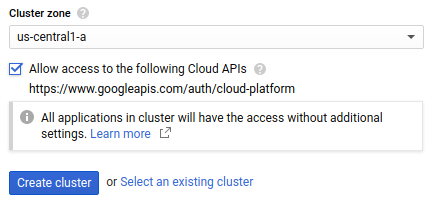
Haz clic en Create cluster (Crear clúster) para crear el clúster de GKE. La finalización de este proceso toma varios minutos.
Después de crear el clúster, proporciona la siguiente información:
- Espacio de nombres: selecciona configuración predeterminada como el espacio de nombres.
- Nombre de la instancia de la app: ingresa pipelines-quickstart como el nombre de la instancia.
Haz clic en Implementar para implementar Kubeflow Pipelines en el nuevo clúster de GKE.
La finalización del proceso de implementación toma varios minutos. Una vez finalizado el proceso de implementación, continúa con la siguiente sección.
Ejecuta una canalización de ejemplo
Usa las siguientes instrucciones para ejecutar una canalización de ejemplo en la instancia nueva de AI Platform Pipelines.
Abre AI Platform Pipelines en la consola de Google Cloud.
Busca el clúster de AI Platform Pipelines llamado pipelines-quickstart y, luego, haz clic en Open pipelines dashboard (Abrir panel de canalizaciones) para abrir Kubeflow Pipelines. Se abre el panel de Kubeflow Pipelines, que muestra la página Getting Started (Comienza).

Puedes usar la página Getting Started (Comienza) del panel para obtener más información sobre las canalizaciones de instructivos y demostraciones que se proporcionan con Kubeflow Pipelines, o sobre cómo crear una canalización.
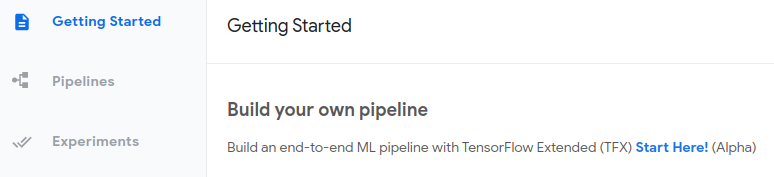
En el panel de navegación de la izquierda, haz clic en Pipelines (Canalizaciones).
Kubeflow Pipelines proporciona varias canalizaciones de ejemplo. Haz clic en (Instructivo) Transmisión de datos en componentes de Python. Se abrirá un grafo en el que se muestran los pasos en la canalización.
Para ejecutar la canalización una vez, haz clic en Crear ejecución. En Kubeflow Pipelines, una ejecución es una sola ejecución de una canalización. Se abrirá un formulario en el que debes ingresar los detalles de la ejecución.
Ingresa “Guía de inicio rápido de ejecución de canalizaciones” como el Nombre de la ejecución.
Haz clic en Iniciar. En el panel de canalizaciones, se muestra una lista de ejecuciones de canalizaciones en la página Experimentos. En Kubeflow Pipelines, puedes usar experimentos para organizar las ejecuciones de canalizaciones en grupos lógicos.
Haz clic en la ejecución llamada Guía de inicio rápido de ejecución de canalizaciones. Se mostrará el grafo de la ejecución. Mientras la ejecución está en curso, el grafo cambia a medida que se ejecuta cada paso.
Haz clic en los pasos de la canalización para explorar las entradas, los resultados y los registros de la ejecución, entre otros elementos.
Acabas de ejecutar una canalización de ejemplo en la instancia de AI Platform Pipelines.
Limpia
Sigue estos pasos para evitar que se apliquen cargos a tu cuenta de Google Cloud por los recursos que usaste en esta página.
Para evitar incurrir en más cargos en tu cuenta de Google Cloud, usa las siguientes instrucciones para borrar la instancia de AI Platform Pipelines y el clúster de GKE que creaste en las secciones anteriores.Abre AI Platform Pipelines en la consola de Google Cloud.
Selecciona la casilla de verificación de la instancia de AI Platform Pipelines llamada pipelines-quickstart.
En la barra de herramientas de AI Platform Pipelines, haz clic en Borrar.
En el cuadro de diálogo Borrar Kubeflow Pipelines del clúster, selecciona la casilla de verificación Borrar clúster. Si seleccionas esta casilla de verificación, significa que deseas borrar el clúster de GKE que creaste para esta guía de inicio rápido.
Haz clic en Borrar para borrar la instancia de AI Platform Pipelines y el clúster de GKE.
¿Qué sigue?
- Para obtener más información sobre AI Platform Pipelines y las canalizaciones de AA, lee la introducción a AI Platform Pipelines.
- Organiza el proceso de AA como una canalización

